iTerm是在Mac系统中很好用的终端工具,可以配置很多东西来打造一个强大的交互终端,这里记录一下如何配置使用快捷键登录服务器:
1. 在用户主目录下新建文件".ssh_centos_mysql_master",编辑如下内容:
2. 在iTerm的Preference->Profiles,点击"+"新建一个target:
编辑这个target的name,选择打开这个target的快捷键和需要执行的命令-> "Command"
3. 关闭这个窗口,在iTerm终端输入刚刚选择的快捷键:
可以看到,这里新开了一个tab页面并自动根据我们配置的账户和密码进行了登陆,很方便快捷登陆多台服务器来进行操作。








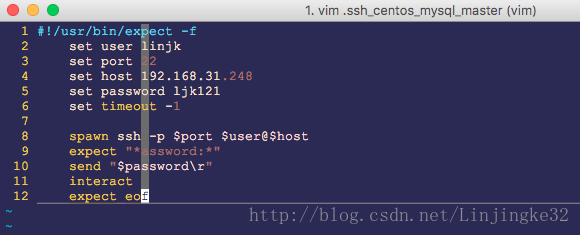
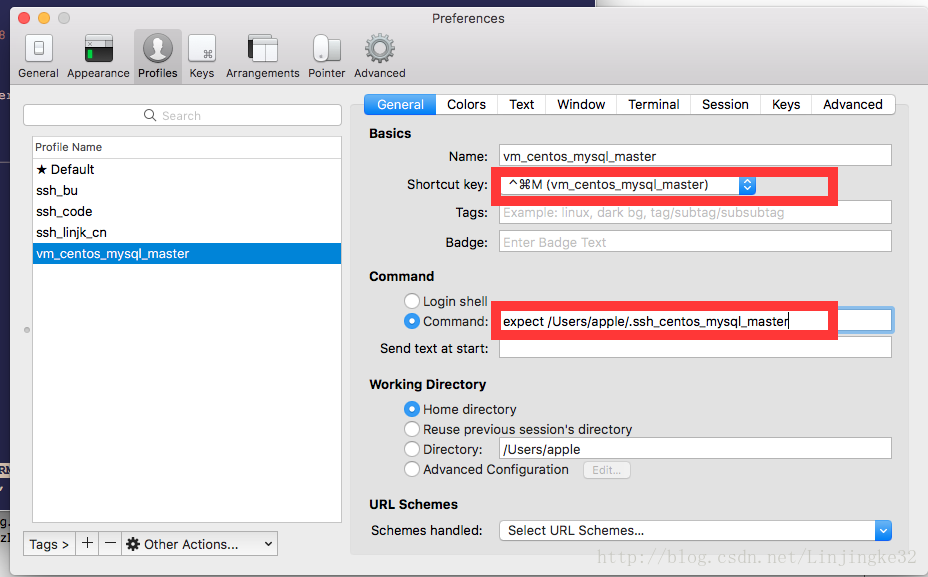
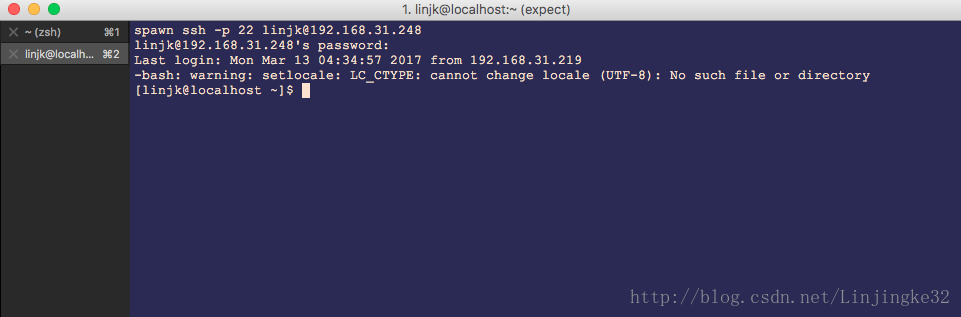














 398
398

 被折叠的 条评论
为什么被折叠?
被折叠的 条评论
为什么被折叠?








